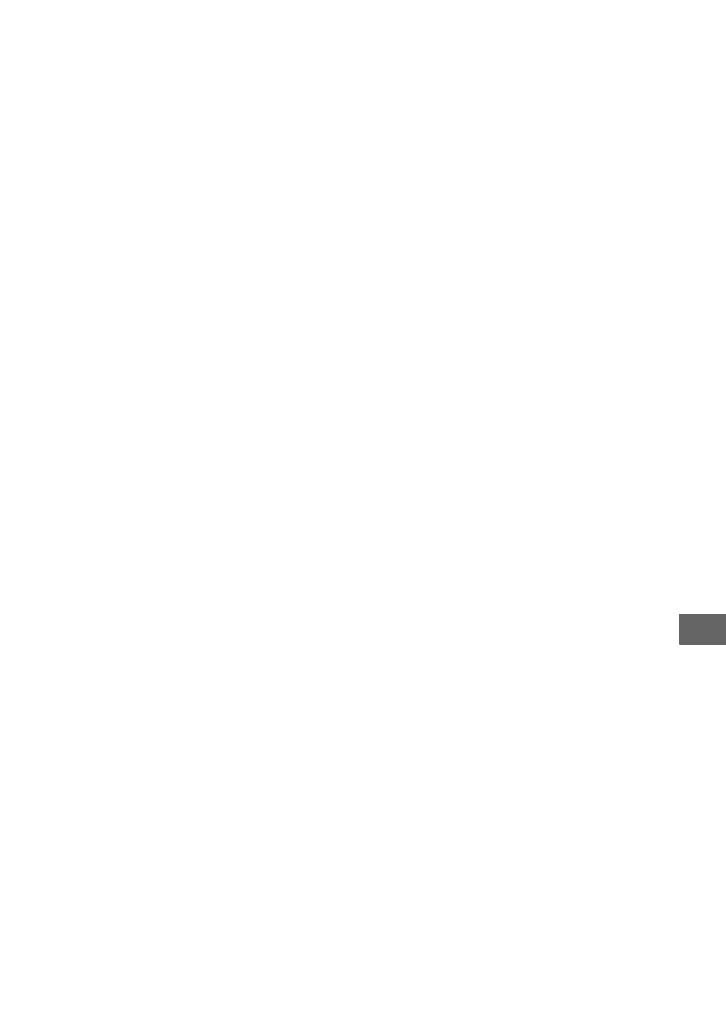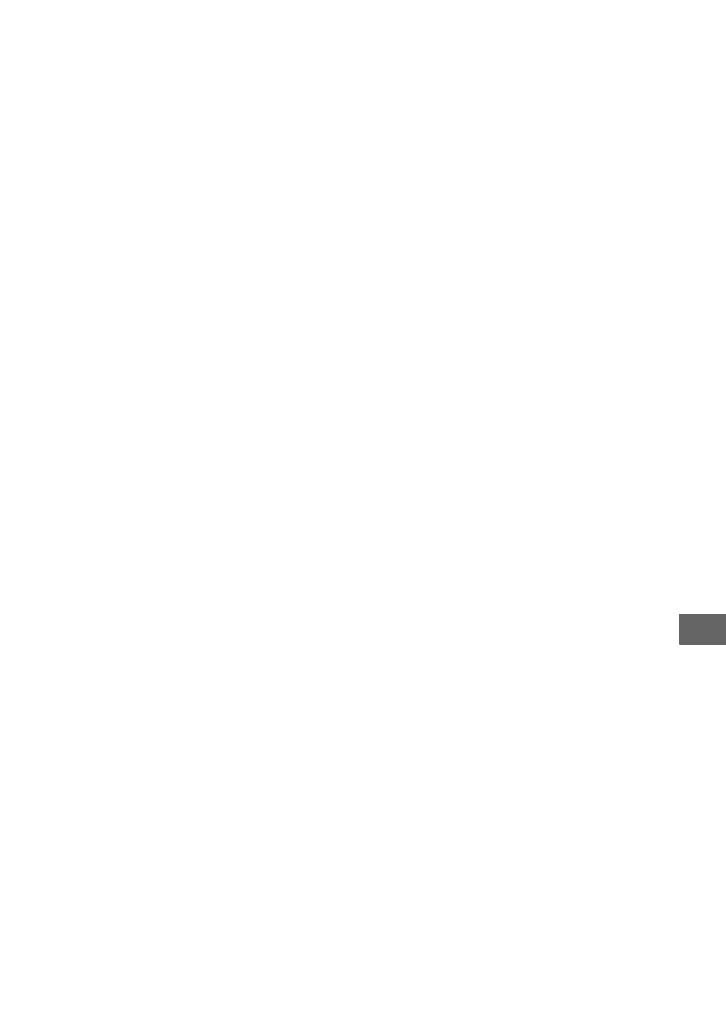
Referencia rápida
ES
129
D
DESPL.AE............................65
DE.TONO PIEL (Detalle del
tono de piel) ..........................39
DV ........................................76
E
EJECUTAR ..........................68
Elementos del menú..............62
Elementos suministrados ......13
Eliminación de
imágenes fijas .......................48
Eliminar los ajustes del perfil de
la cámara...............................81
Energía restante de
la batería................................51
Enfoque.................................29
Enfoque ampliado.................30
ENFOQ.AMPL.....................42
ENF. AMPLIADO................81
Especificaciones .................116
ESTÉREO.............................72
Exploración con salto ...........48
EXPLORARPROG. .......64, 96
EXPOSICIÓN ......................30
EXTENS.DIG.
(Extensor digital) ............67, 96
EXTERIOR ..........................34
Exteriores..............................34
Eyecup grande ......................20
F
FASE COLOR......................38
FECHA/HORA.............22, 125
Filtro DN...............................33
Focus infin. ...........................30
FORMATEAR..............79, 108
Formato DV....................76, 77
Formato HDV .................9, 106
FORM.GRAB.......................76
FOTO....................................81
Fuente de alimentación
externa.................................. 17
Función de reducción ............. 9
FUND BLANCO .................67
FUND NEGRO....................67
FUNDIDO...................... 67, 97
G
G Lens ..................................10
GAMMA.............................. 37
Ganancia............................... 32
Gancho para la
bandolera.................... 121, 122
Grabación .............................25
GRAB.FOT.DV ............. 69, 97
GRAB.INTERV............. 68, 97
GRAB.PAN.DV................... 77
GRAB.RÁPIDA................... 82
Gran angular......................... 28
GR.LEN.UNIF. (Grabación
lenta uniforme)...............68, 97
GUÍA ENCUADR ............... 74
H
HDV.....................................76
HDV1080i............................ 76
HISTOGRAMA ............. 73, 97
HORA MUNDO ............ 81, 97
I
ILUM.VISOR ................75, 97
Imágenes fijas ......................27
Indicador CHG (carga).........15
Indicador de acceso ..............24
Indicadores.........................127
Indicadores de
advertencia ......................... 103
INDIC.GRAB. (Indicador de
grabación)....................... 25, 82
INTELIGENTE....................65
INTERIOR ...........................34
Interiores ..............................34
Interruptor
AUDIO LEVEL....................40
Interruptor
AUTO/MANUAL ................30
Interruptor FOCUS ...............29
Interruptor POWER..............18
INTERVALO .......................68
IRIS/EXPOSURE...........30, 64
i.LINK ................................111
L
Lámina de aislamiento........124
LANGUAGE........................81
LCD ................................19, 76
Lengüeta de protección contra
escritura ..............................107
LÍMITE AGC. ......................65
LÍMITE AUDIO...................72
LÍM.IRIS AUT.....................66
LINEAL................................70
LP (Reproducción de larga
duración)...............................77
Luz de fondo de la pantalla
LCD ......................................19
LUZ PUNTUAL.............66, 97
M
Macintosh .............................92
Mando a distancia...............124
MANDO DIST. (Mando a
distancia)...............................82
Manejo del zoom ..................28
MANEJO ZOOM .................67
Mantenimiento....................112
MARCA ÍNDICE.................43
MARCADOR.......................74
Memoria A............................34
Memoria B............................34
“Memory Stick”..................108
Continúa ,